¿Has cometido un error de manejo o tu móvil ha balbuceado y has perdido mensajes que querías conservar preciadamente? Desafortunadamente, esto es algo común. Y si pensabas que se había perdido para siempre, puedes estar tranquilo, existen diferentes soluciones para encontrar tus mensajes. Entonces, lo veremos hoy en este artículo. cómo recuperar mensajes eliminados en Google Pixel 6 . Primero veremos soluciones para recuperar mensajes borrados en un Google Pixel 6 usando una computadora . Entonces verémos cómo recuperar SMS eliminados en Google Pixel 6 usando una aplicación .
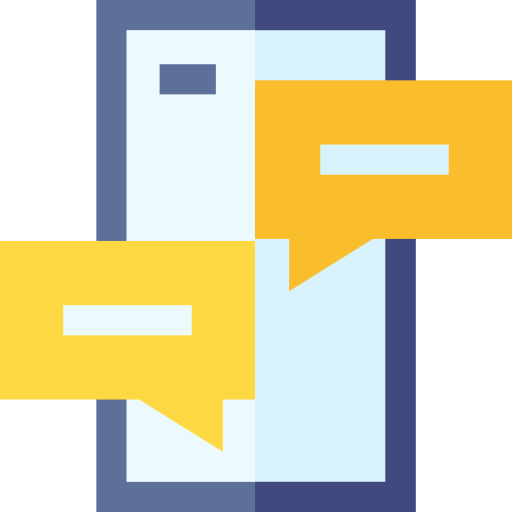
Cómo recuperar mensajes eliminados en Google Pixel 6 usando la computadora
Para recuperar tus preciados mensajes eliminados en tu Google Pixel 6, nada es más efectivo que el software de recuperación de datos que encontrarás en tu PC. Hay muchos, sin embargo, queremos presentarte dos de los mejores software aquí.
Recuperar mensajes eliminados a través de PhoneRescue
Si cree que ha perdido sus datos para siempre, no se preocupe. El software PhoneRescue, para descargar en la PC, le permite recuperar todos sus mensajes eliminados en Google Pixel 6, sin embargo, también sus archivos, medios, contactos, llamadas, etc. El camina con el Computadoras Mac y Windows , y su uso es sencillo e intuitivo. Reconocido por su calidad de ejecución, este software es uno de los mejores para encontrar mensajes eliminados en un Google Pixel 6. Por lo tanto, descubriremos el procedimiento a implementar para asegurarnos de recuperar sus preciados SMS gracias a PhoneRescue:
- Descargue e instale el Software PhoneRescue .
- Conecta tu Google Pixel 6 a tu pc y habilite la depuración USB en su teléfono móvil.
- Abra el software, siga las instrucciones de inicio y presione » Estoy listo para empezar ".
- Aparecen las opciones de recuperación. Haga clic en la opción » Mensaje »Luego haga clic en« Siguiente ».
- Después de un tiempo de análisis de tu Google Pixel 6, el software muestra una vista previa de los SMS que puedes recuperar. Seleccione los que desea encontrar.
- Presiona " Récupérer »Y elija almacenarlos en su teléfono móvil o en su PC.
Encuentra SMS eliminados a través del software Dr Fone
Dr Fone ofrece la posibilidad de recuperar múltiples datos y especialmente SMS borrados en tu Google Pixel 6 de forma sencilla. También es un software muy popular y muy bien calificado gracias a su calidad y eficiencia de recuperación de datos. Sin embargo, al permitir recuperar mensajes borrados de forma incómoda, también medios como fotos o videos, se vende como uno de los programas con la tasa de éxito más alta para recuperar datos borrados. Veremos cómo usarlo:
- Descargue e instale el software Dr Fone .
- Conecta tu Google Pixel 6 a tu pc utilizando un cable USB. Compruebe de antemano que ha habilitado la depuración USB en su teléfono móvil.
- Inicie el software. Hay varias secciones disponibles para usted, haga clic en la sección » Récupérer ".
- Luego, seleccione el tipo de datos que desea recuperar. Es decir, será usted quien presione " Messagerie ". Luego presione "Siguiente".
- Después de un escaneo que puede llevar mucho tiempo, los archivos recuperados se muestran a la izquierda del software. Seleccione " Messagerie » para recuperar mensajes borrados en tu Google Pixel 6 .
Cómo recuperar mensajes de texto eliminados en Google Pixel 6 a través de la aplicación
Si quieres hacer las cosas de forma sencilla, también puedes recuperar tus mensajes borrados por error en un Google Pixel 6 gracias a la aplicación gratuita SMS Backup & Restore . Pese a todo, esto último exige una condición: haber descargado la aplicación antes de la pérdida de tu SMS. Es por tanto una app de prevención que funciona como una Nube. Solo tienes que hacer copias de seguridad diarias. Muy fácil de usar, descubre el procedimiento para guardar todos tus mensajes y así evitar largas manipulaciones para encontrarlos:
- Descargue e instale la aplicación SMS Backup & Restore .
- Inicie la aplicación que abrirá el menú de configuración .
- Cliquez sur los elementos que desea guardar (SMS, MMS, llamadas).
- Activar sincronización con el servicio de su elección: a través de Google Drive o Dropbox.
- Elegir la frecuencia de respaldo automático de sus mensajes. También puede iniciar la copia de seguridad cuando lo desee haciendo clic en "" Hacer copia de seguridad ahora "".
- Para restaurar sus datos presione » Recuperar ". Luego, encontrará todos sus mensajes eliminados en Google Pixel 6 desde su última copia de seguridad.
En el caso de que esté buscando un máximo de tutoriales para convertirse en un maestro del Google Pixel 6, lo invitamos a explorar los otros tutoriales en la categoría: Google Pixel 6.
